iPhone上で複数の連絡先や重複した連絡先を削除する方法
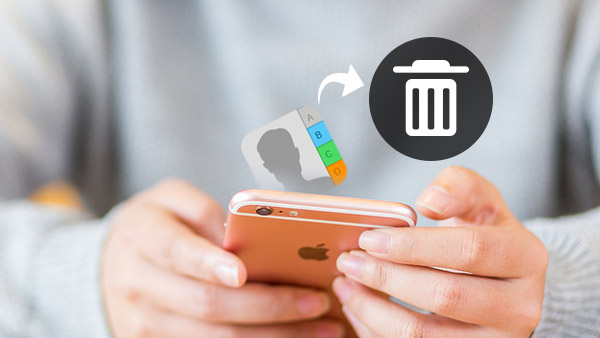
新しいiPhone 7を入手すれば、オリジナルのiPhoneから連絡先を追加したり、iCloudから写真をダウンロードしたり、さらには iPhoneからiPhoneにテキストメッセージを転送する。 しかし、輸入された連絡先には大きな問題があります。 重複した連絡先や複数の不要な連絡先をiPhone上で見つけることができます。 別の頭痛の問題は、元のiPhoneの連絡先をクリーンアップする方法です。 iPhone上の連絡先を簡単に削除するにはどうすればよいでしょうか? 複数の連絡先を削除したり、連絡先を重複させたり、iPhone上のすべての連絡先をクリーンアップするための最良の方法についてもっと詳しくお読みください。
iPhone上の連絡先を削除するための最良のソリューション
1。 あなたの個人情報漏洩を心配せずにeBayでiPhoneを販売できるiPhoneのすべての連絡先を拭く。
2。 iPhone上の連絡先を削除することを除いて、このプログラムは iPhoneでAppsを削除する、音楽、写真、メッセージなど。
3。 もっと重要なのは、iPhoneの消しゴムは、あなたの古いiPhoneを新しいものとして実行させるでしょう。 あなたは良い価格でそれを販売することができます。
4。 また、iPhone、iPad、iPod Touch、複数のデバイスに優れた消去機能を一度に適用することもできます。
5。 iOS 9.3以上のオペレーティングシステムを搭載したiPhone、iPad、iPod Touchを含むすべてのiOSデバイスをサポートします。
Tipard iPhone消しゴムでiPhone上の連絡先を削除する方法
Tipard iPhone消しゴムは、Windows XP以上のオペレーティングシステムと互換性があります。最新バージョンのWindows 10でも使用できます。 簡単にiPhone上の連絡先を削除するには、PCにプログラムをインストールするだけです。
- 1。 USBケーブルでiPhoneをコンピュータに接続します。 お使いのコンピュータがiPhoneを検出できることを確認してください。
- 2。 消去レベルを高く設定します。 高レベルでは、データを3回上書きするため、他のユーザーが回復プログラムでデータを回復できないことがあります。
- 3。 そして、あなたは 開始 ボタンを押してiPhone上の連絡先を削除します。 ボタンをクリックすると、iPhoneからすべてのコンテンツと設定を消去するのに数秒かかります。
ボタンをクリックすると、iPhoneからすべてのコンテンツと設定を消去するのに数秒かかります。
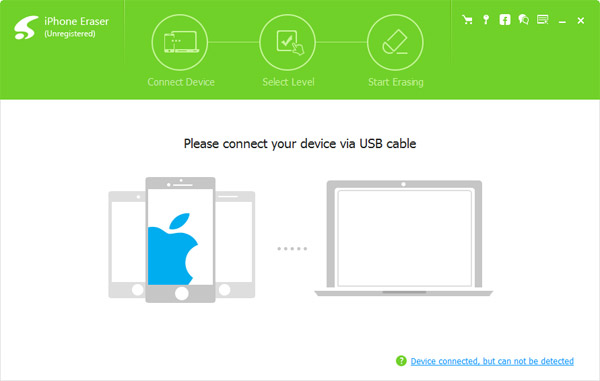
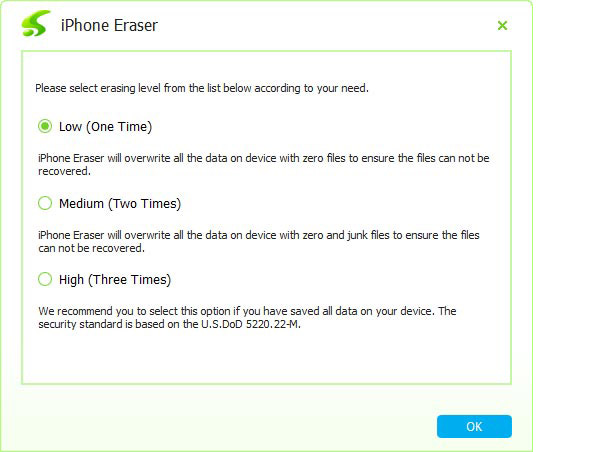
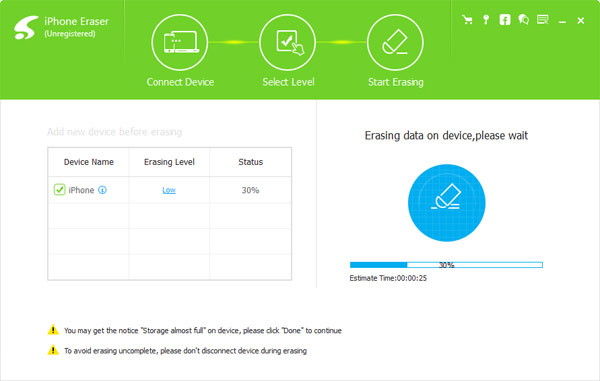
古いiPhoneをリセットしてお子様にギフトとして提供したい場合は、消去レベルを中レベルまたは低レベルに設定して、iPhoneを2回または1回個別に消去することができます。 iPhoneの連絡先を消去する前に、まず重要な連絡先をiCloudや他の場所にバックアップする必要があります。
iPhoneで複数またはすべての連絡先を削除する方法
iPhoneで複数の連絡先を削除するには、WindowsとPCの両方でiCloudを使用する必要があります。 ブラウザで同じiCloudアカウントにサインインするだけです。 そして、あなたはバルクまたは他のiOSデバイスのiPhone上の連絡先を以下のプロセスで削除することができます。
- 1。 クリック 連絡先情報 アイコンをクリックしてからアクセスします iCloud>連絡先 すべての連絡先に関する情報が表示されます。
- 2。 その後、 Command ボタンを押して、iPhoneから削除する連絡先を選択します。
- スマートフォンのWebLink画面から次を選択します。 シェアする ボタンを押して[電子メール]を選択し、電子メールアドレスを入力して電子メールを入力します。 そして今、あなたはiPhoneから電子メールサービスを備えたあらゆるデバイスに写真を送ることができます。
- 3。 コンピュータのDeleteキーを押してから、iPhoneから連絡先を削除することを確認する 削除
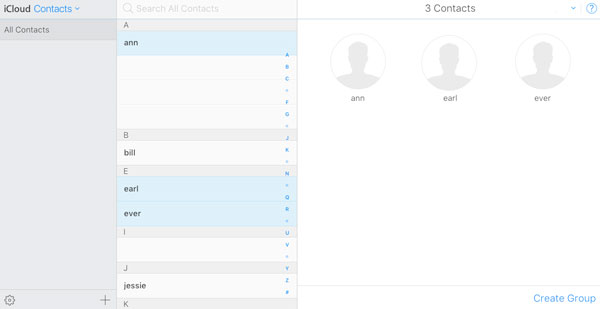
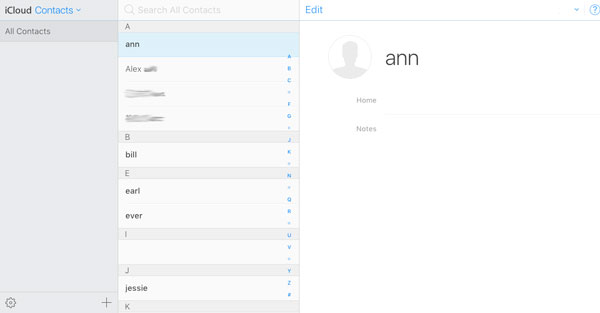
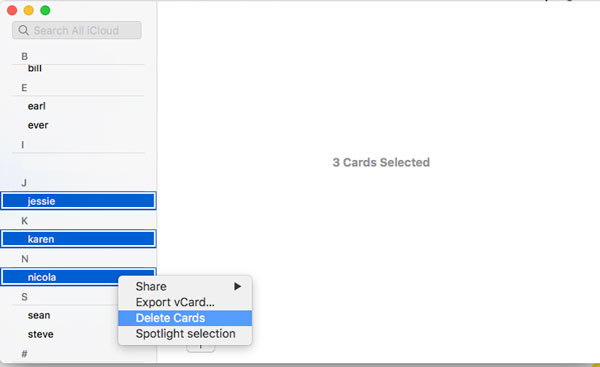
Macユーザーの場合は、iPhoneをMacに接続し、Macの連絡先アプリケーションを使用してiPhoneから連絡先を削除することもできます。 複数のiPhone連絡先を削除する前に、連絡先がMacとiPhoneで同じiCloudアカウントになっていることを確認する必要があります。
- 1。 設定を開き、iCloudオプションを選択します。
- 2。 次に、iCloudにサインインし、 連絡先情報 オプションを使用して、データがデバイス間で同期することを確認します。
- 3。 その後、Mac上で連絡先アプリを起動できます。
- 4。 押さえつける Command ボタンをクリックし、削除するすべての連絡先をクリックします。
- 5。 プレス 削除 ボタンをクリックして、MacとiPhoneの両方に適用される選択したカードiCloudを削除します。
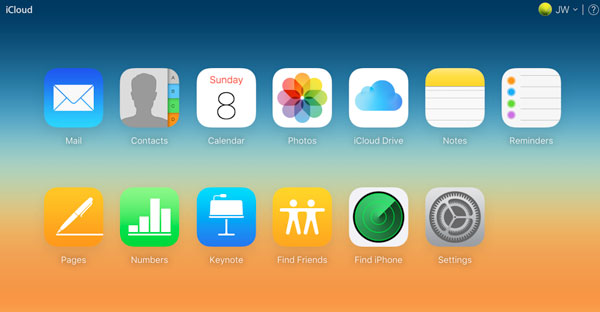
iPhoneからすべての連絡先を削除する必要がある場合は、同様の手順に従います。 唯一の違いは、必要な連絡先の代わりにすべての連絡先を選択する必要があることです。
iPhoneから重複した連絡先を削除する方法
iPhoneから複製された連絡先を削除するのはどうですか? Googleアカウント、古いiPhone、さらにはコンピュータから連絡先をインポートすると、重複した連絡先がいくつか見つかります。 iCloudでiPhone上の重複した連絡先を削除するのは簡単な手順ではありません。
- 1。 iPhoneのiCloud Contact Syncを設定します。 に行く 設定、次に電源を入れます iCloud オプション。 その後、iPhoneの連絡先がiCloudと同期を開始する必要があります。
- 2。 iCloudのiPhone連絡先を確認してください。 その後、iCloudアカウントにログインして、連絡先が同期されているかどうかを確認できます。 下にスクロールして連絡先の数をメモします。
- 3。 iPhoneのiCloudをオフにします。 に行く 設定> iCloud、スイッチをオフにする 連絡先情報 オプション。 タップする 私のiPhoneをつかまえて オプションを使用して、変更がiCloudに同期されないようにします。
- 4。 からAppleアカウントにログインする http://icloud.com 再び。 その後、連絡先をVCFとしてエクスポートします。これを後でバックアップとして使用できます。
- 5。 手動で重複したエントリを探して、iPhone上の重複した連絡先を手動で削除します。 連絡先がアルファベット順であれば、重複した連絡先を簡単に削除できます。 それ以外の場合は、iPhoneから重複した連絡先を見つけるまでに時間がかかります。
- 6。 その後、iPhoneでiCloud連絡先の同期をオンにすることができます。 効果的に、iCloudからのすべての連絡先はiPhoneに同期され、重複は今すぐ削除されるはずです。
iPhone連絡先を重複して削除すると、いくつかの追加のクリーンアップアプリケーションを使用してすべてを正しく取得することもできます。 もちろん、VCFまたはCVS経由で連絡先を管理することもできます。 Excelで管理する方がはるかに簡単です。 重複した連絡先を簡単に検索できます。
まとめ
iPhoneで複数の連絡先を削除する必要がある場合は、iPhoneから直接削除することができます。 連絡先の数が多い場合は、iCloudから連絡先を削除できます。 iPhoneのすべての連絡先を整理するか、個人情報が盗まれていないことを確認するには、Tipard iPhone消しゴムが必要です。 Tipard iPhone Transferは、すべての情報を削除し、古いiPhoneが新しいものとして動作することを確認する優れたサービスを提供します。 iPhoneで連絡先を削除することについて私たちと共有したいことが他にもある場合は、コメントで私に教えてください。







